はじめに
Gnosis SafeのスマホアプリをiPhoneにインストールする方法をまとめました。
Gnosis Safeはマルチシグウォレットを作成できるプラットフォームです。
この記事で紹介するGnosis Safeのスマホアプリをインストールすると、Gnosis Safeで作成したマルチシグウォレットをスマホで扱えるようになります。
例えば、マルチシグウォレットに3つのオーナーアドレスを設定していた場合、1つのオーナーアドレスをアプリに設置することで、オーナーアドレスの管理をスマホに分散することができます。
マルチシグウォレットのセキュリティを上げるためにスマホアプリは適していますよ。
これからマルチシグウォレットの導入を考えている人の参考になればと思います。
なお、Gnosis Safeでマルチシグウォレットを作成する方法はこちらの記事で紹介しているので、まだマルチシグウォレットを作成していない場合は参考にしてください。
Gnosis SafeアプリをiPhoneにインストールする
iPhoneにGnosis Safeアプリをインストールするには、まずApp Storeからアプリをダウンロードします。
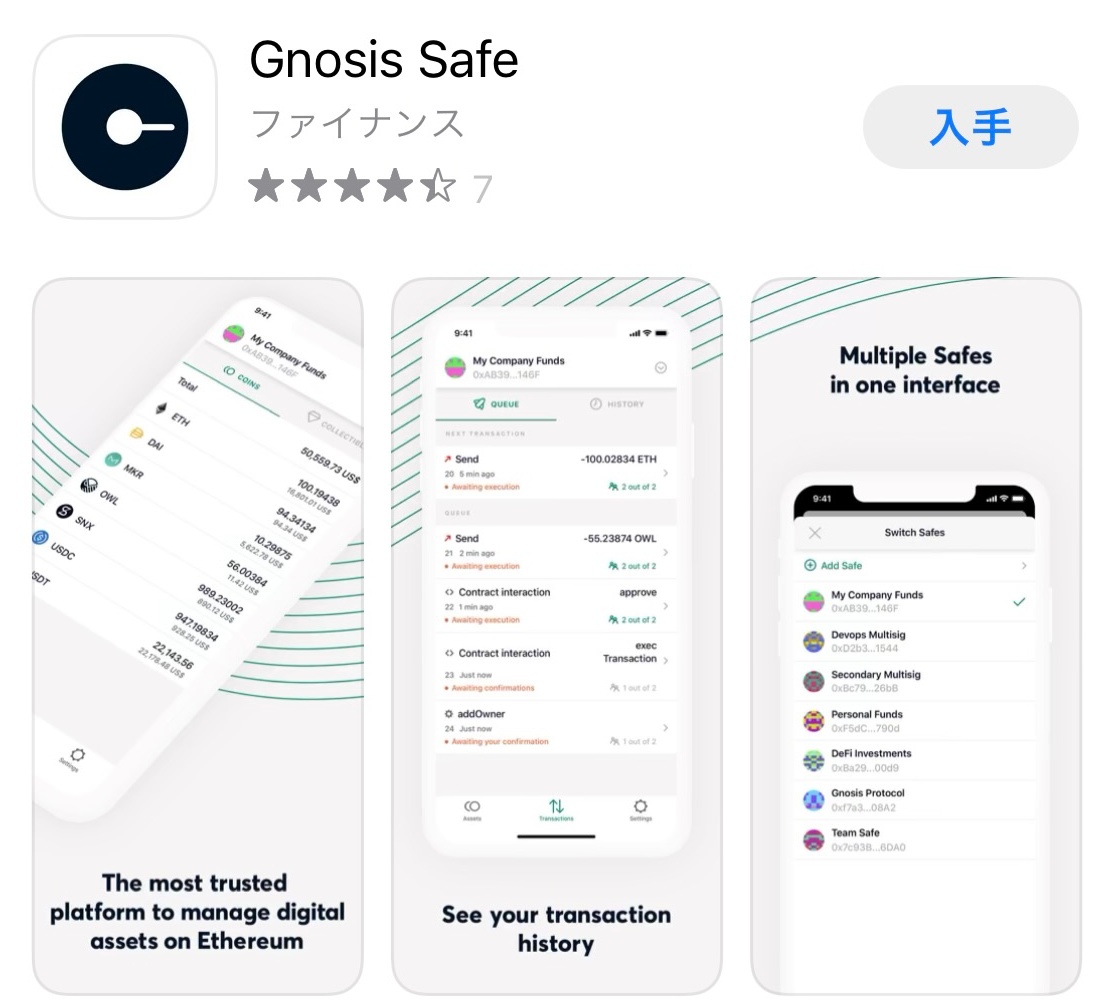
ダウンロードが終わったら、インストールを始めます。
「Get Started」タップ。
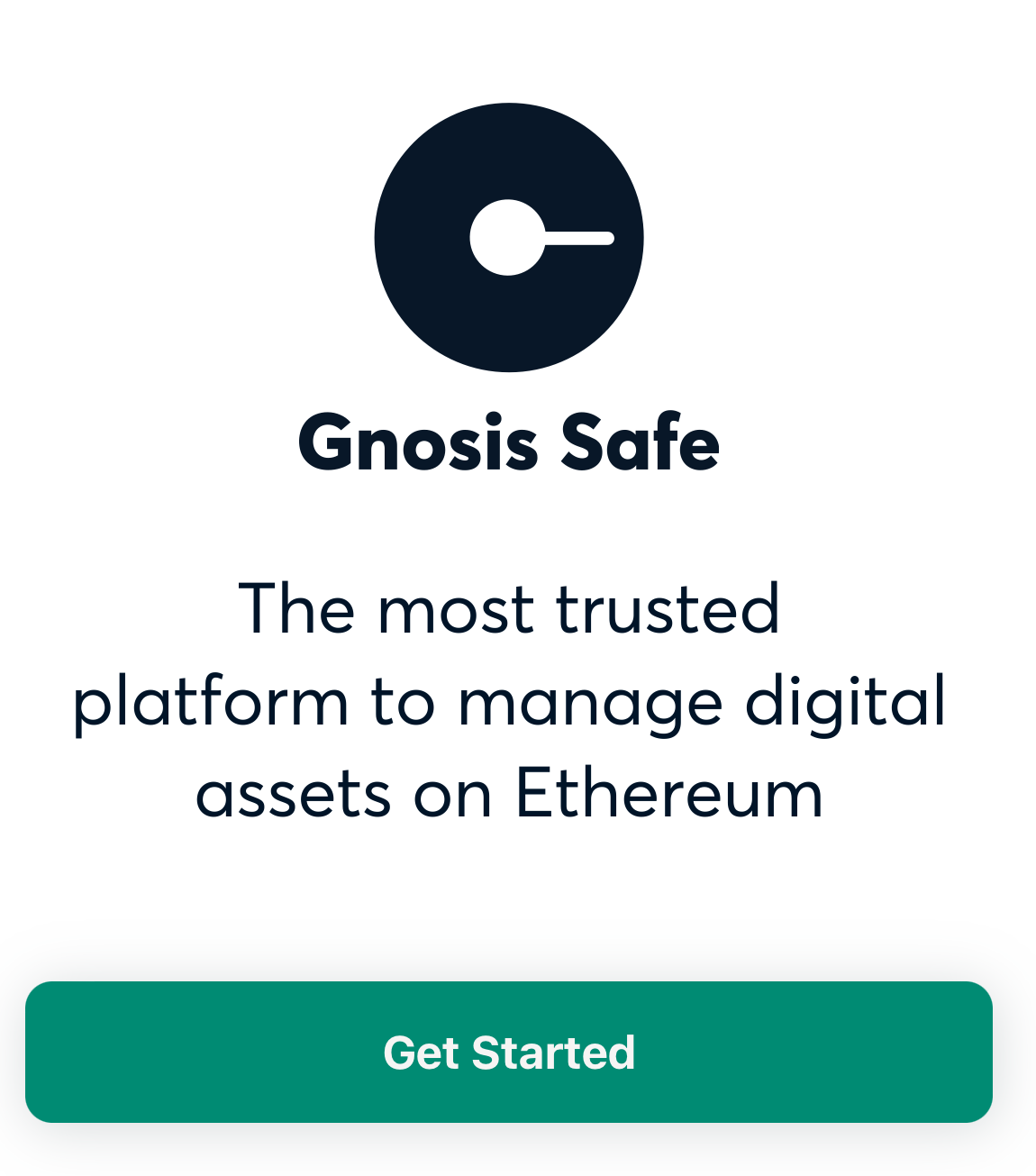
続いて「Agree」をタップ
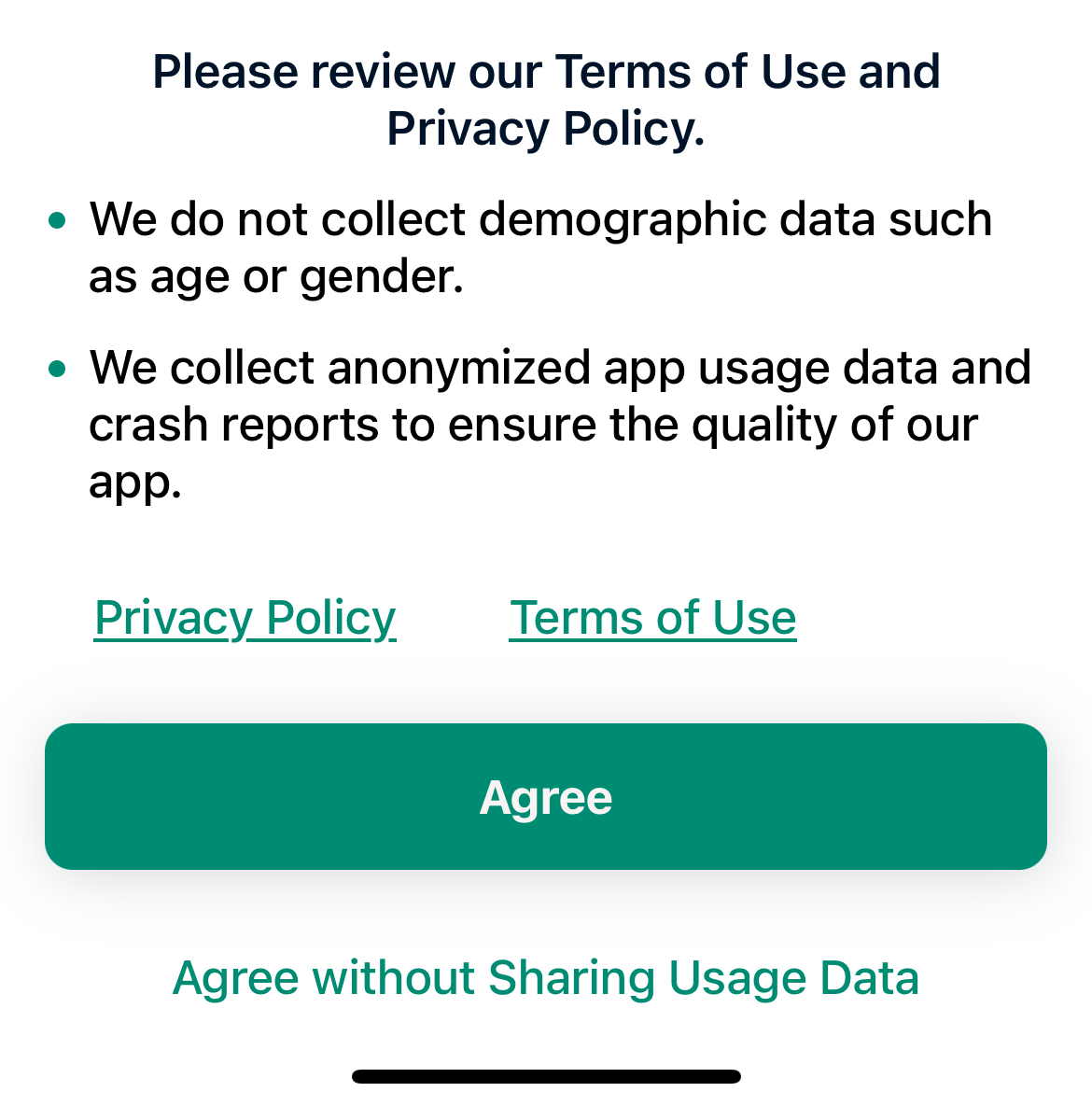
すでにGnosis Safeでマルチシグウォレットを作成しているので、「Lead earning Safe」をタップ。
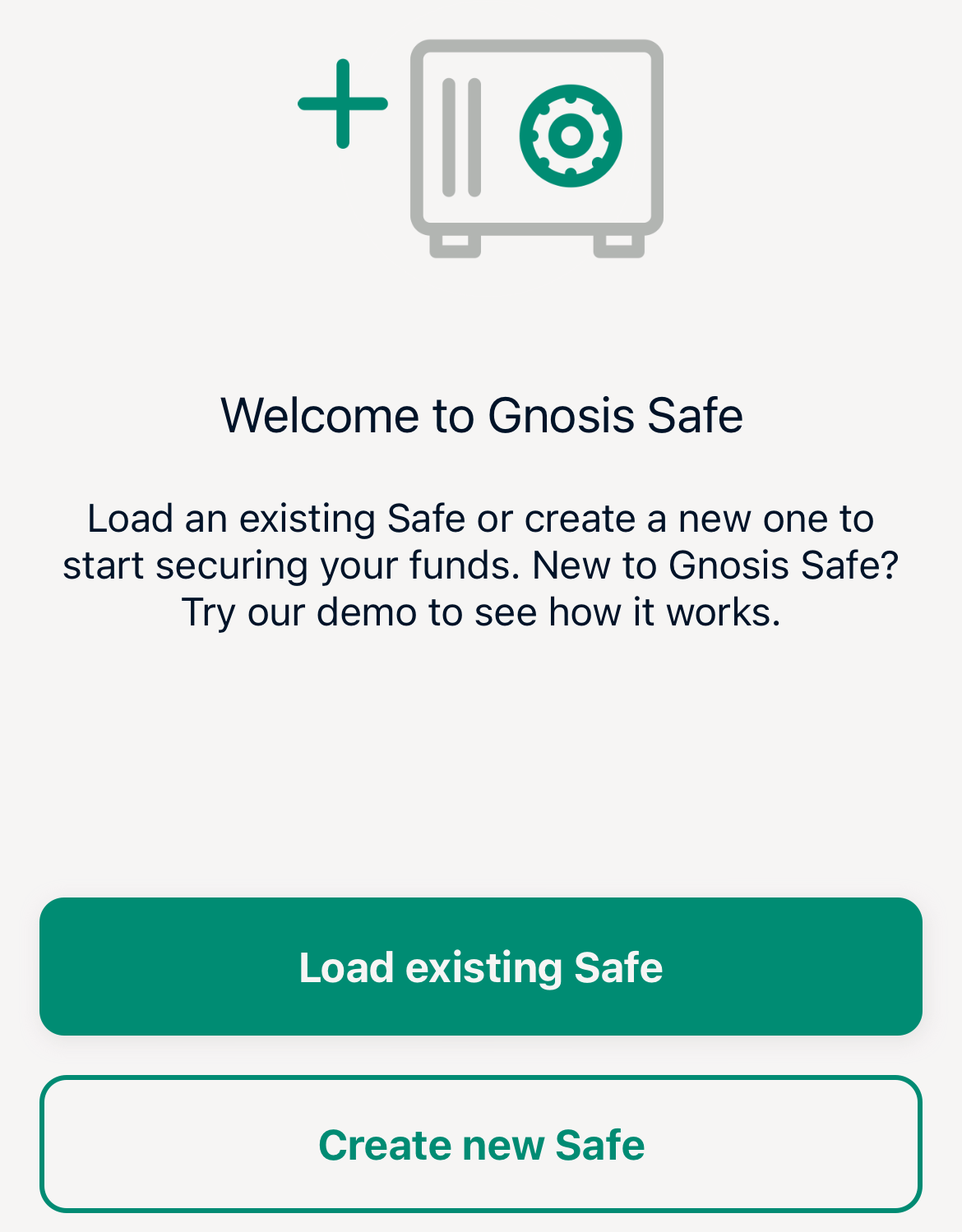
作成しているマルチシグウォレットのチェーンを選択します。
ここでは「BNB Smart Chain」を選択しました。
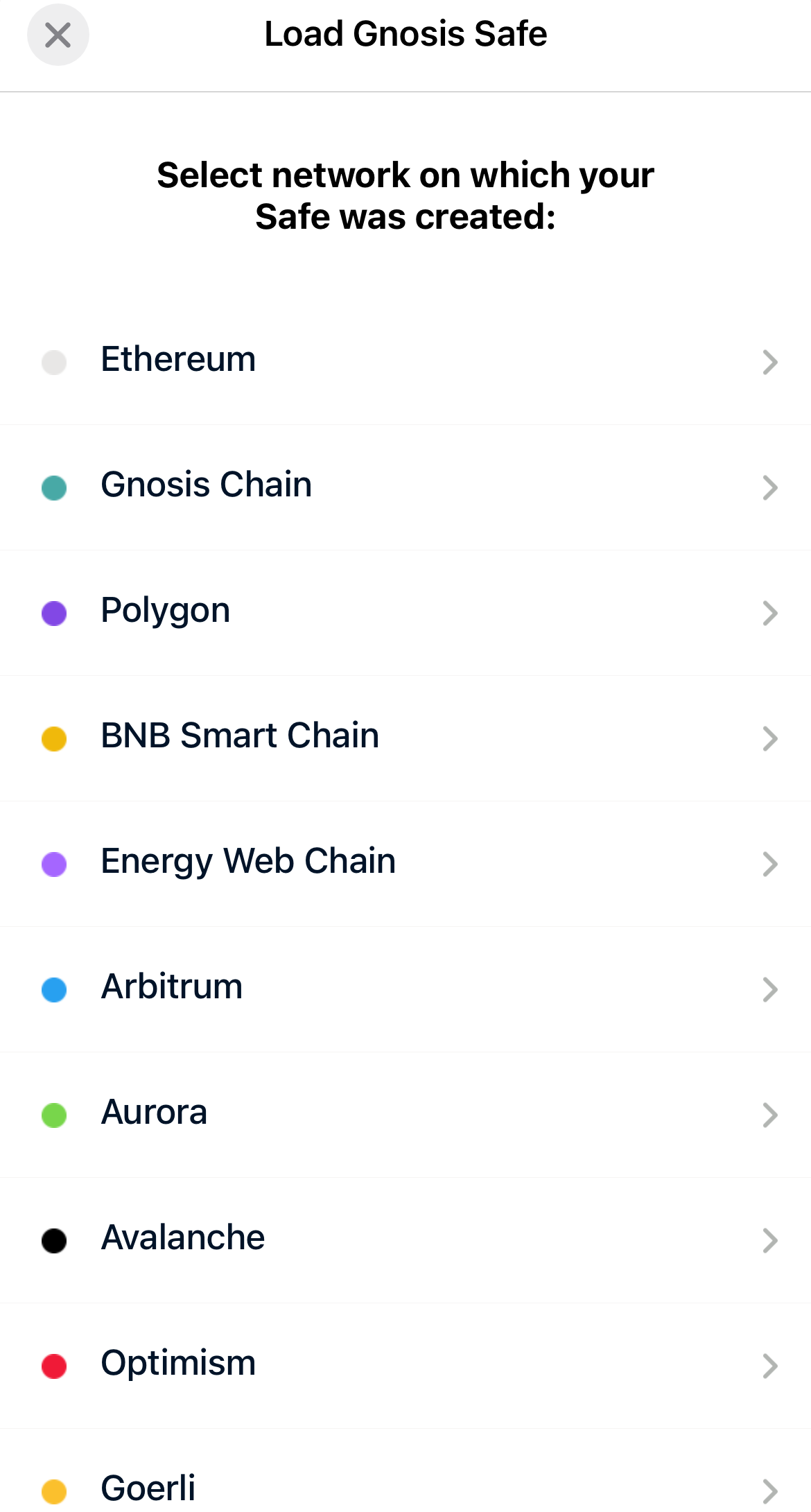
続いてマルチシグウォレットのアドレスを入力します。
クリップボードから貼り付る場合は「Paste from Clipboard」、QRコードを読み取りる場合は「Scan QR Code」を選択します。
Macのユニバーサルクリップボードを使うと貼り付けが便利です。
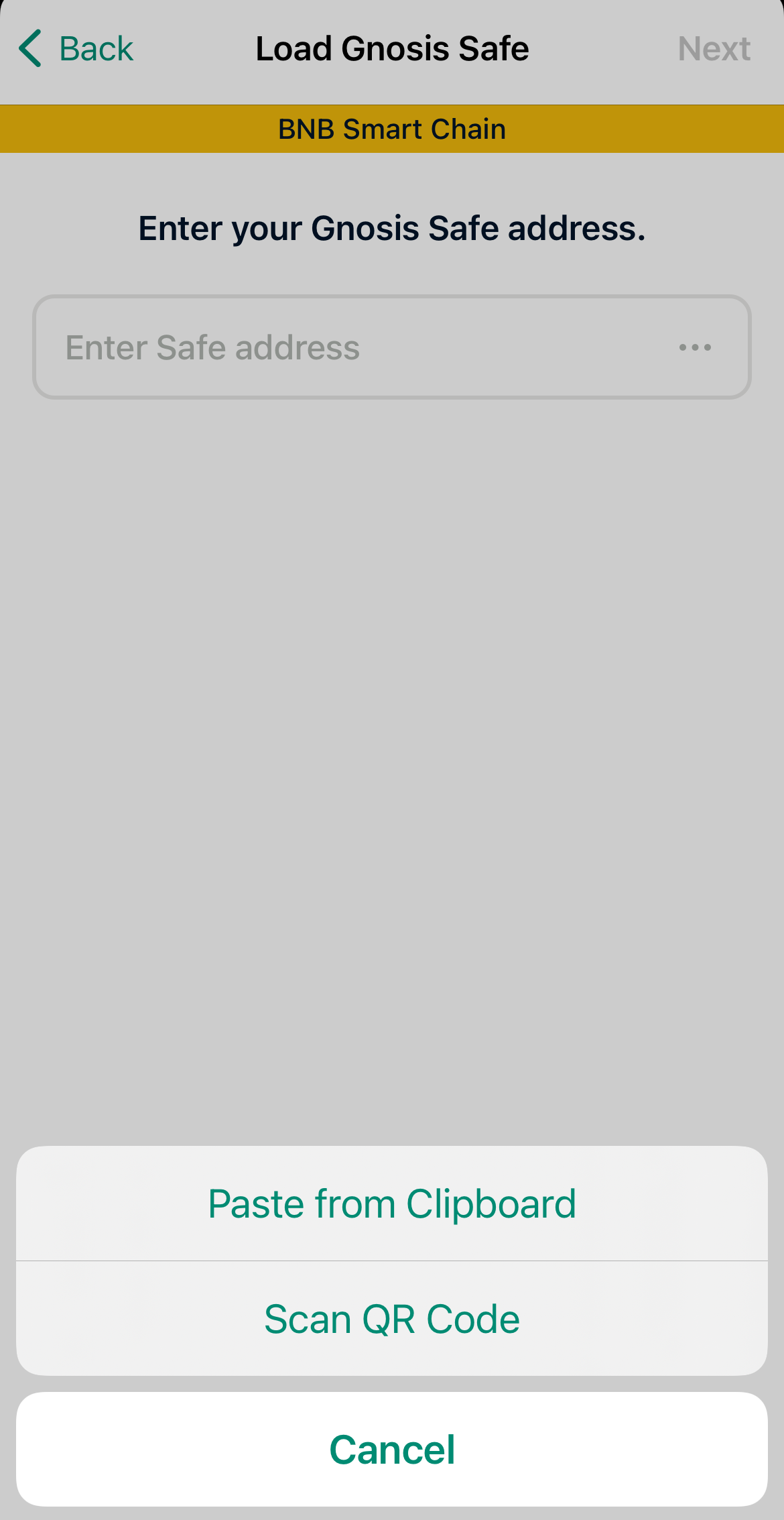
アドレスを貼り付けたら「Next」をタップ。
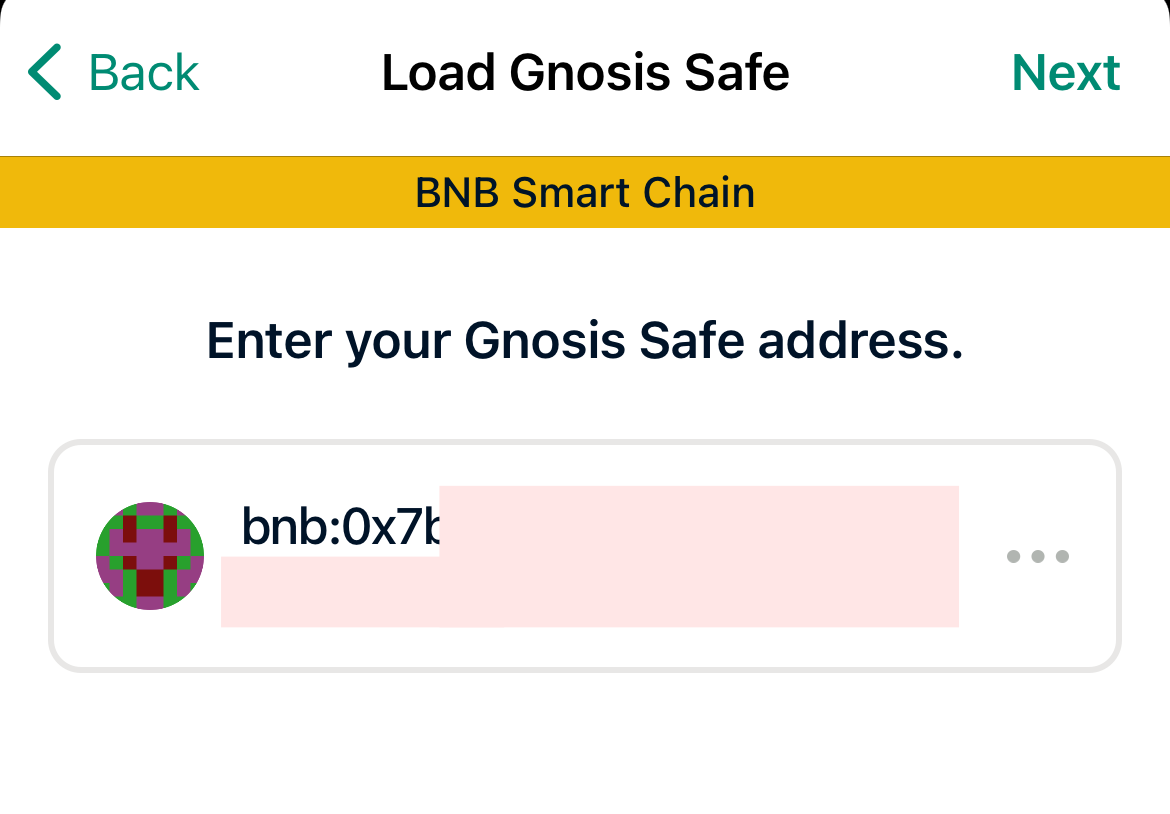
任意のアカウント名を設定して「Next」をタップ。
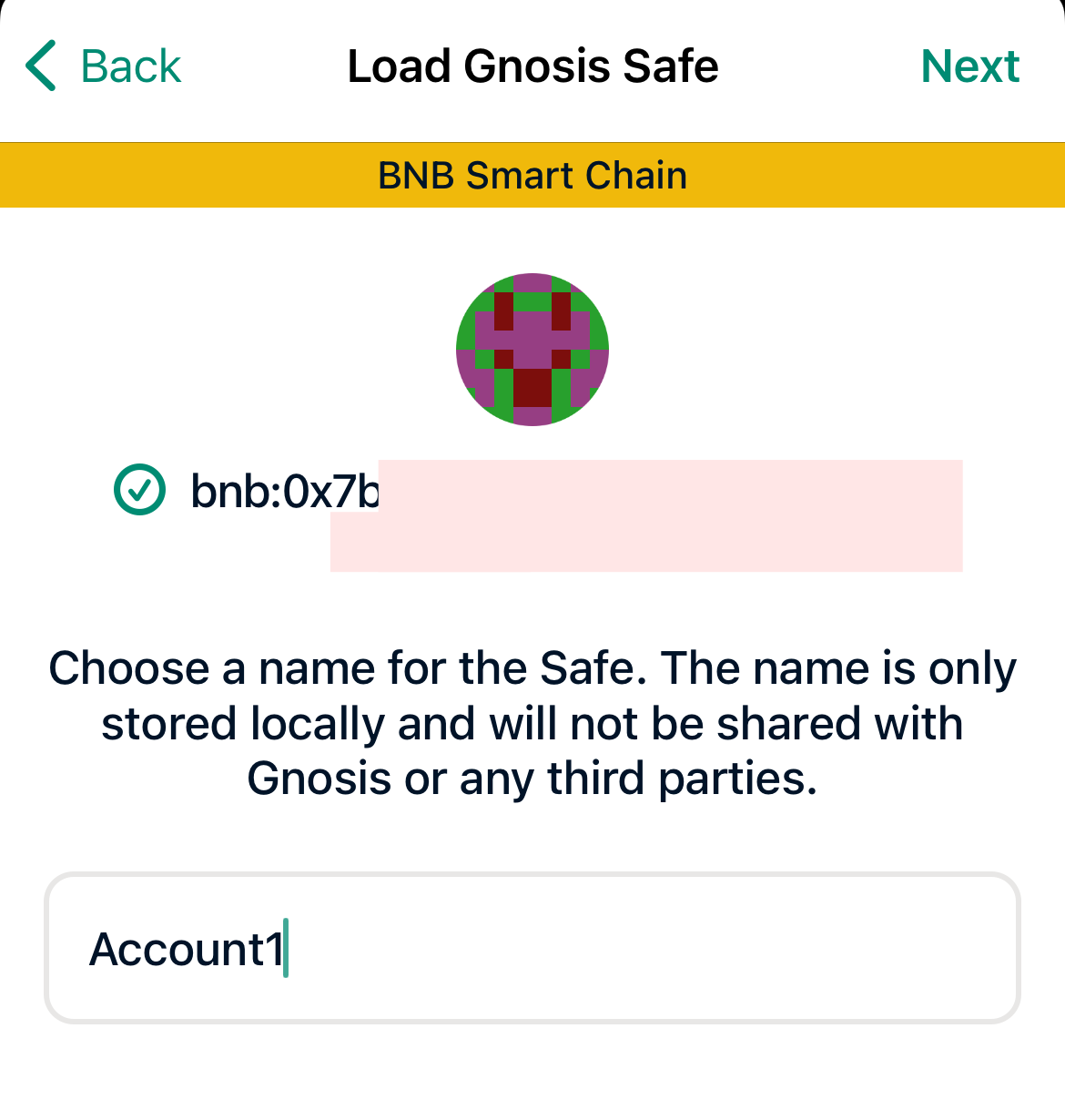
アプリを開くときの6桁のパスコードを設定するために「Create Passcode」をタップ。
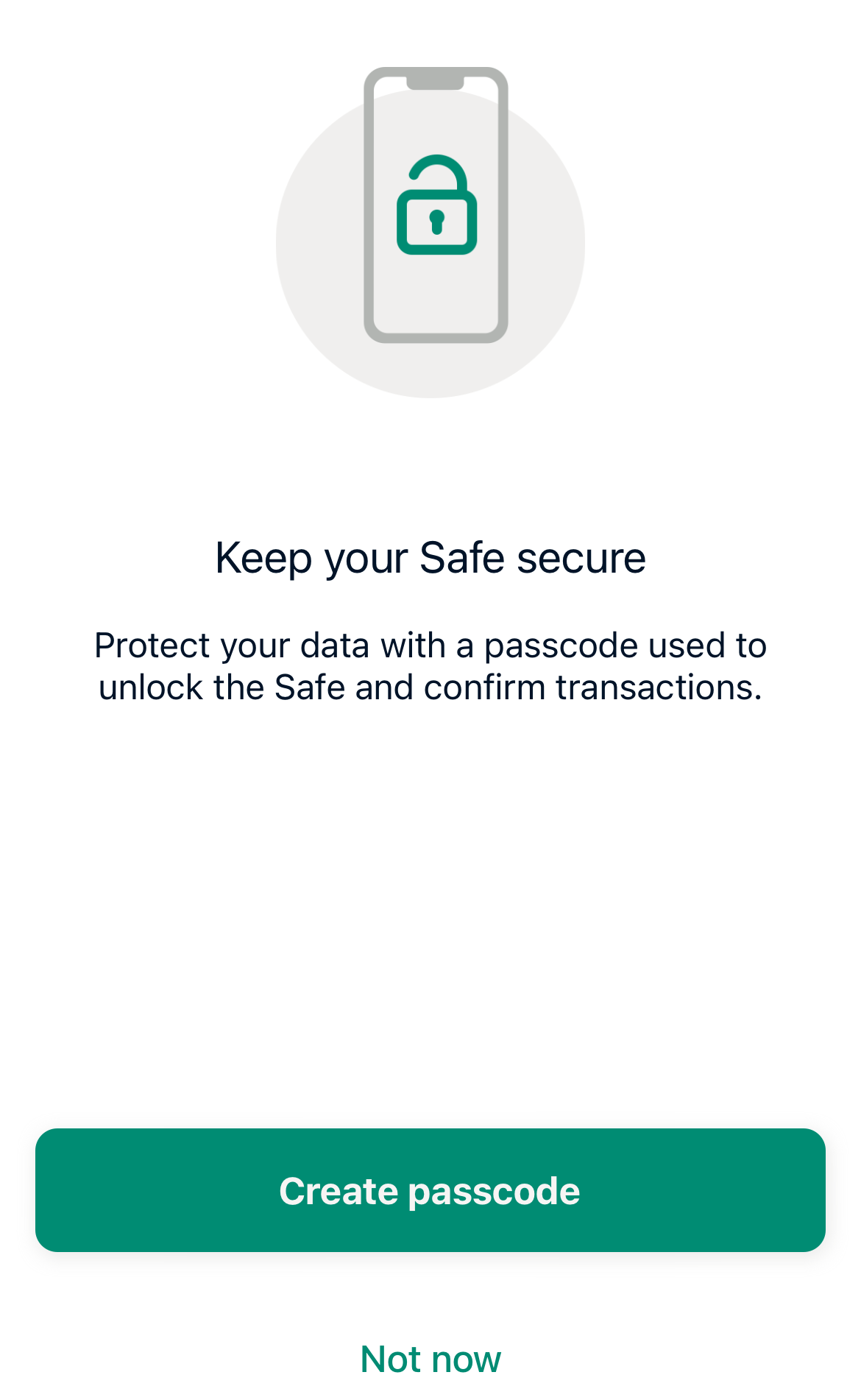
パスコードを設定できたら、アプリの設定は完了です。
このままではマルチシグウォレットをオーナーとして操作できないので、オーナーキーを登録します。
「Add Owner Key」をタップ。
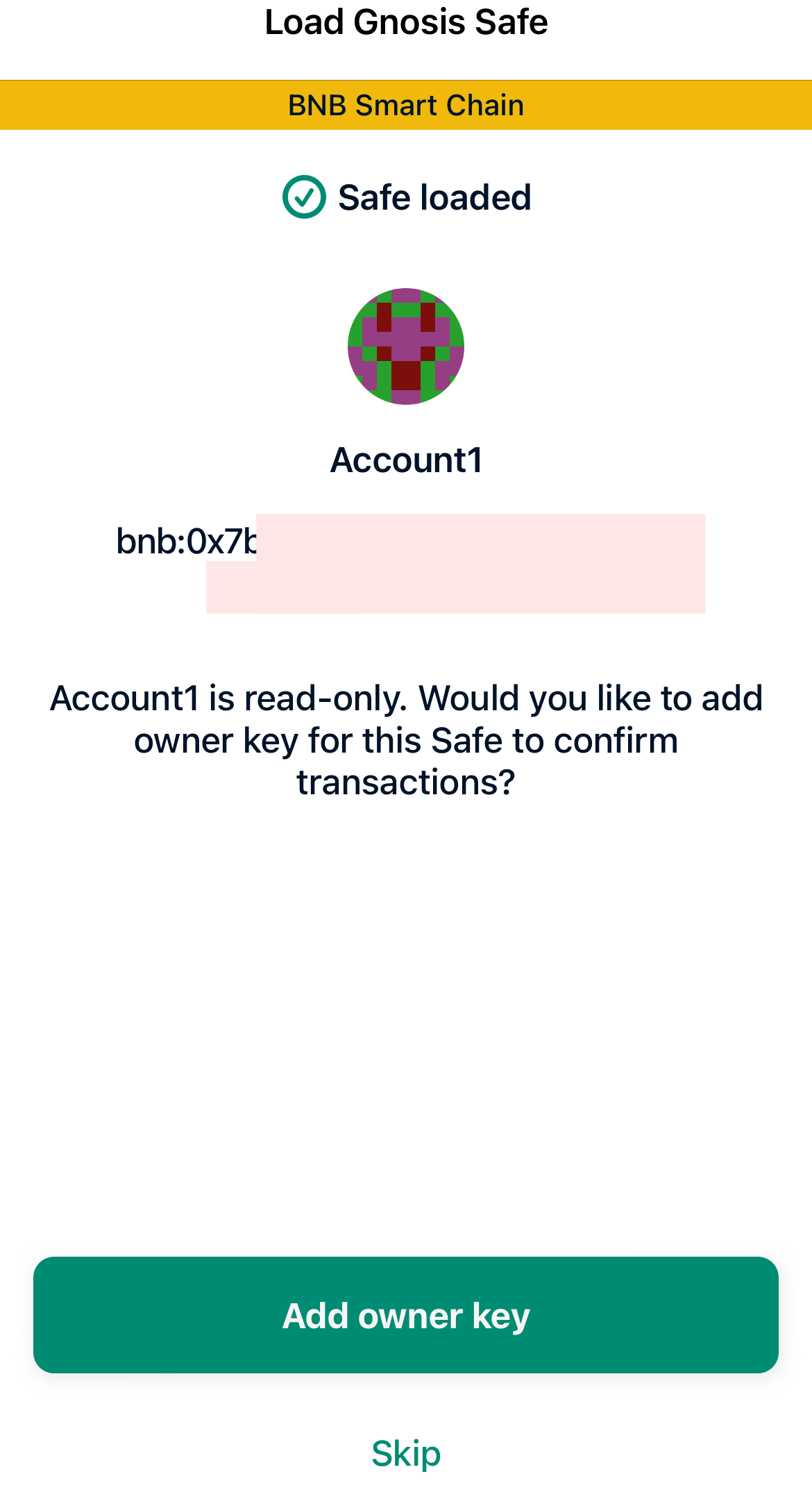
オーナーキーの追加方法は4種類が準備されています。
今回はマルチシグウォレットで登録しているオーナーアドレスの1つを利用するので、「Import existing owner key」をタップ。
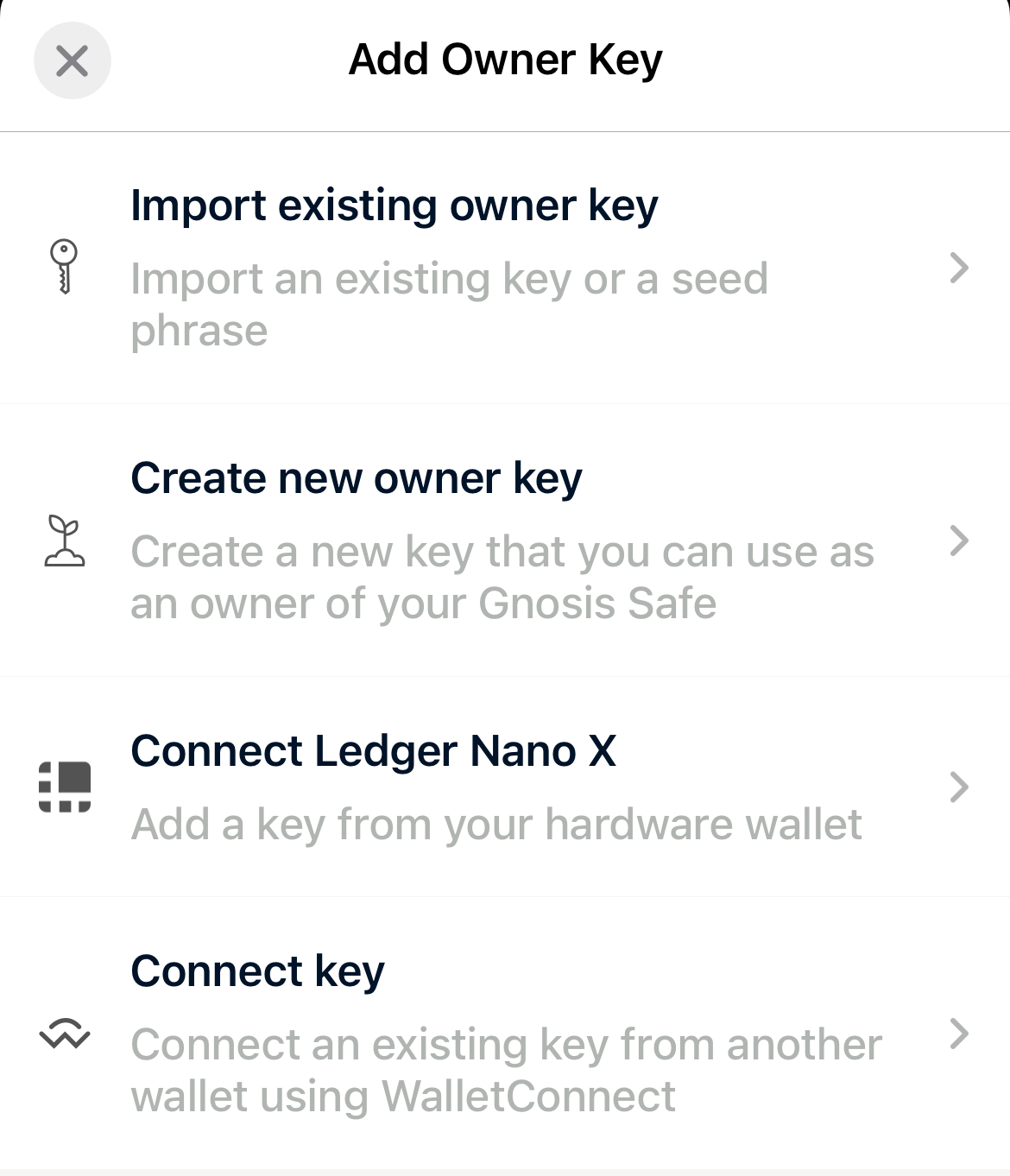
「Next」をクリック。
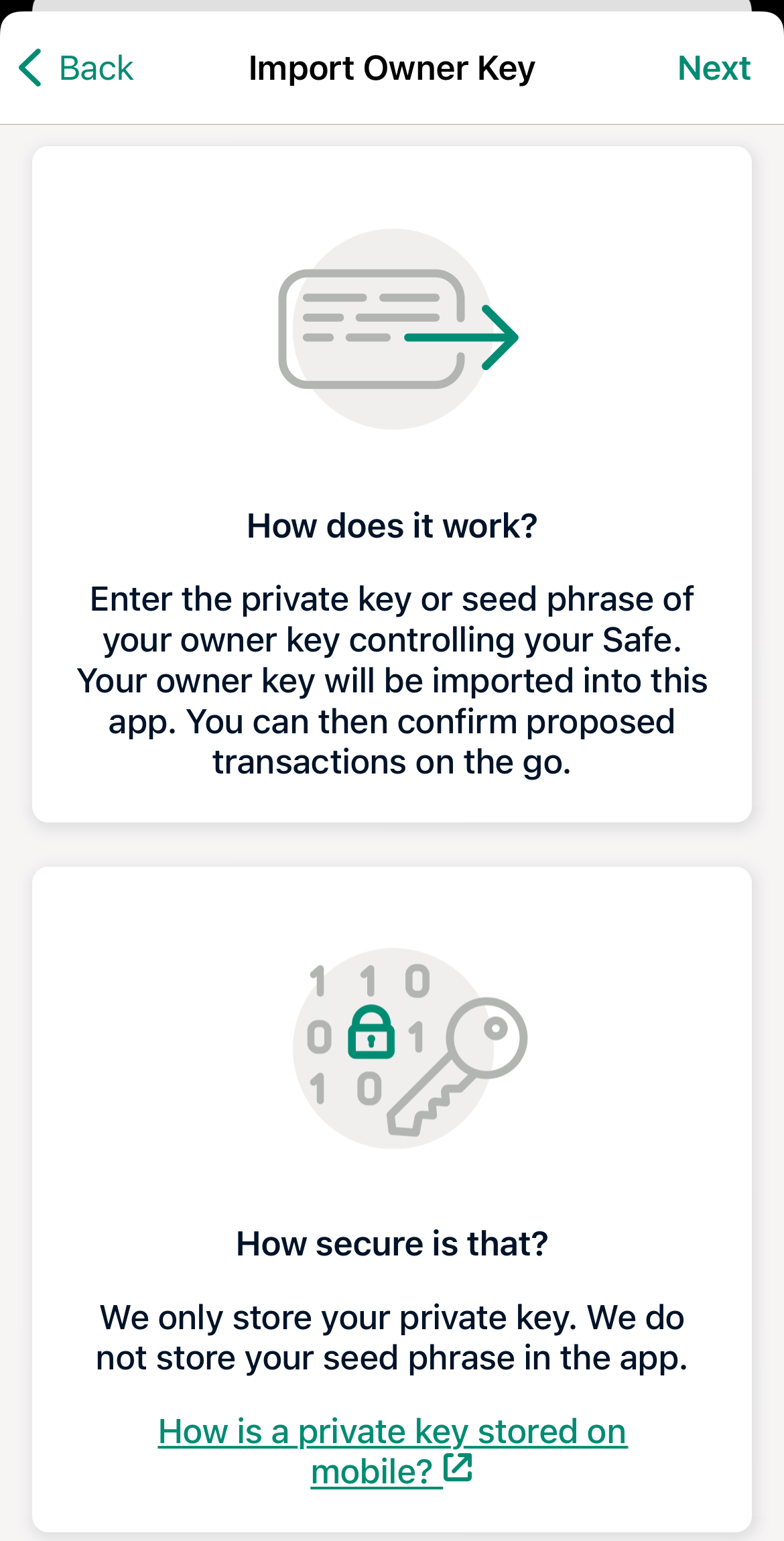
登録するオーナーのアドレスのシードフレーズ(seed phrase)を入力して「Next」をタップ。
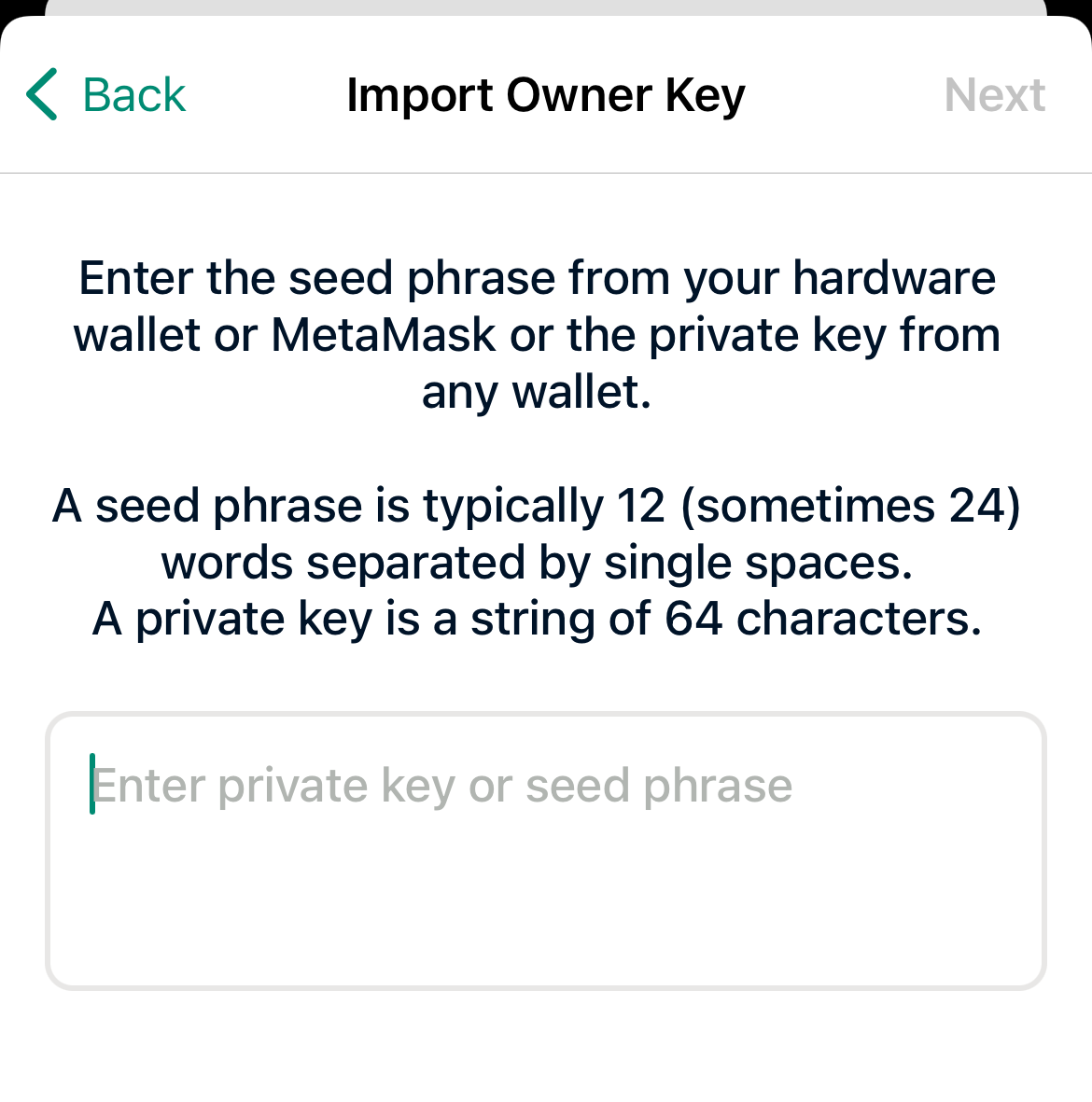
オーナーのアドレスが表示されるので確認したら「Import」をクリック。
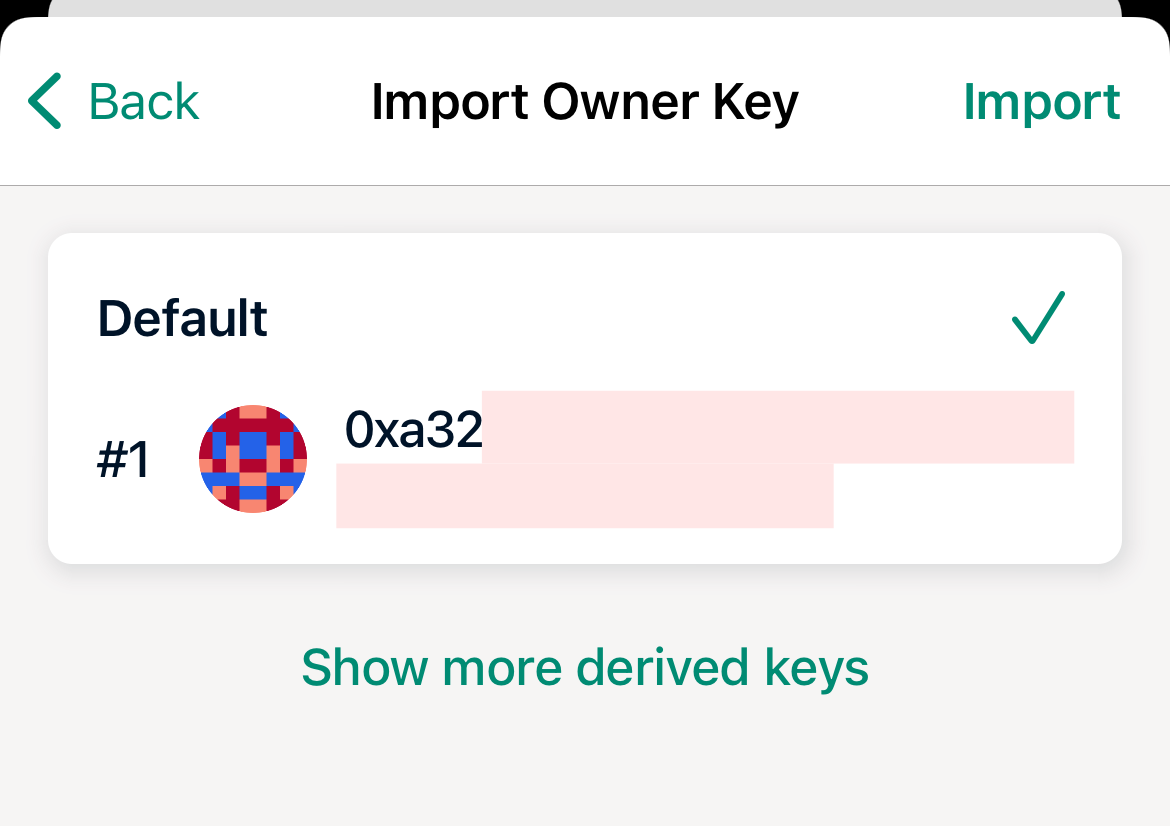
任意のアカウント名を設定して「Import」をクリック。
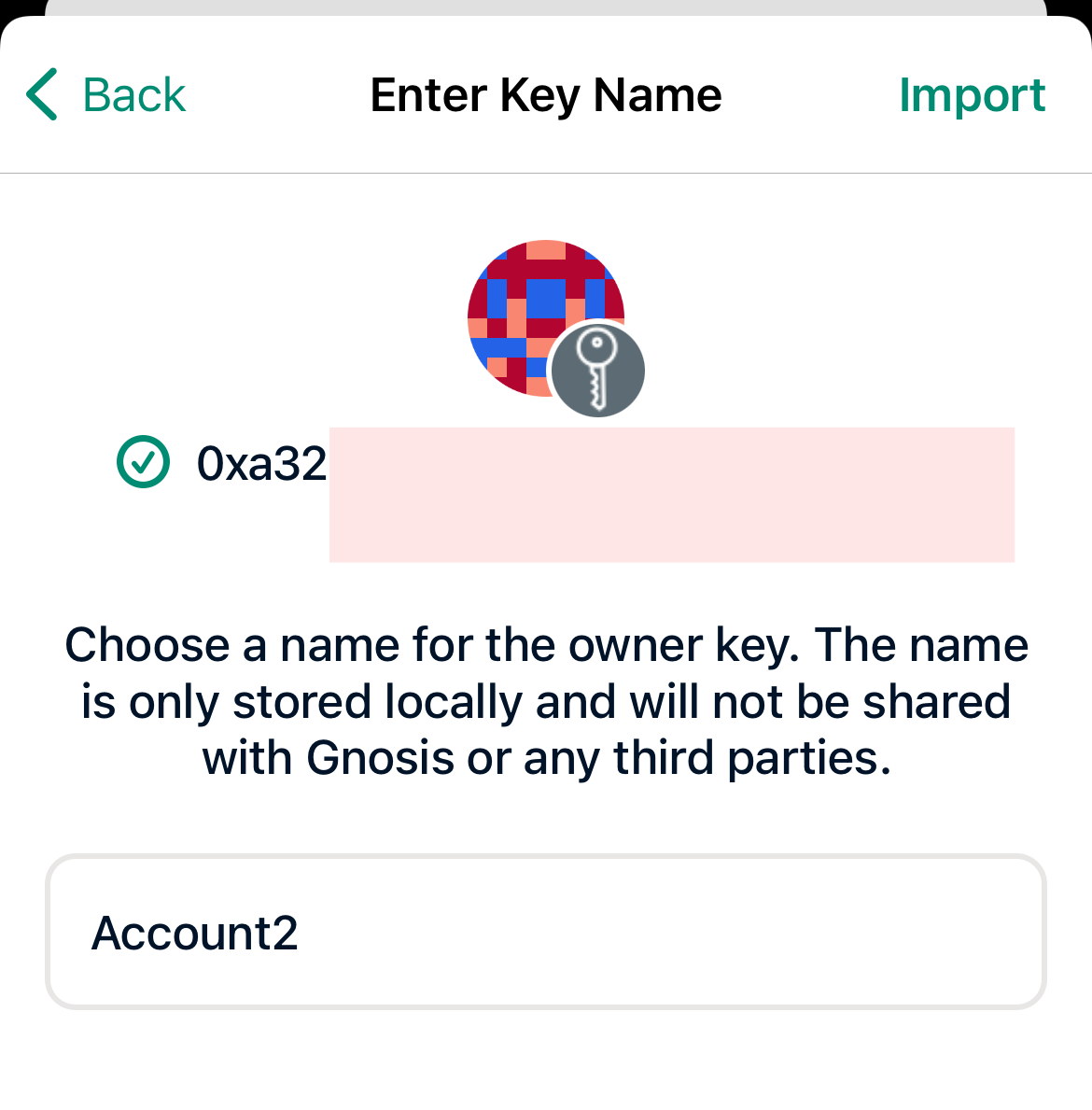
しばらくするとマルチシグウォレットのアセットが表示されるのを確認できたら設定完了です。

最後に
この記事ではGnosis Safeのスマホアプリをインストールしてマルチシグウォレットを扱えるようにする方法を紹介しました。
オーナーアドレスはすでに存在するものを利用しましが、アプリで新たに作成してもよさそうですね。
これからマルチシグウォレットを利用したい人の参考になればと思います。
関連記事
オススメ記事










